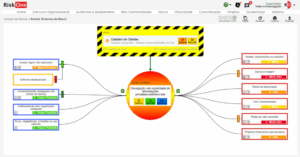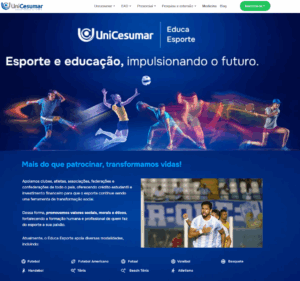Você provavelmente já precisou usar seu notebook para fazer alguma apresentação formal usando um projetor e a saída de vídeo presente no seu portátil. Talvez também possa ter sido uma vítima daquelas inconvenientes notificações de erros ou informações que apareciam na tela, em cima do texto, atrapalhando sua explicação e fazendo você parar para consertar o problema, fechando a janela e continuando o discurso. E quando o notebook desligava a tela automaticamente após um tempo sem mexer o cursor do mouse e retornava pedindo sua senha de usuário? É, complicado. :P
Muita gente não sabe, mas o Windows oferece uma configuração especial para apresentações que evita que este tipo de inconveniente aconteça, e permite que o usuário configure condições especiais para a apresentação, como volume e brilho da tela do computador durante a palestra.

Para acessar essa configuração, supondo, claro, que você esteja usando um notebook, vá para o menu Iniciar, Todos os Programas, Acessórios e entre no Windows Mobility Center. Dentro dele, em Apresentações, clique no ícone de projetor ao lado de “Não estou apresentando” para abrir a janela Configurações da Apresentação.

Nesta janela, você pode ativar o modo de apresentações. Este modo de funcionamento impede que o computador desligue automaticamente a tela e entre em estado de suspensão, impede que a proteção de tela seja ativada, ajusta o volume do alto-falante e permite selecionar um papel de parede personalizado para a apresentação. Ou seja, quase todos os problemas que permeiam as apresentações em geral desaparecem. Selecione as configurações desejadas, personalize à seu gosto, feche a janela e quando estiver pronto para apresentar, clique em Ativar, no Windows Mobility Center, para que as configurações entrem em funcionamento.

Quando a configuração está ativada, um ícone na área de notificação do Windows é exibido para informar que as configurações estão em uso atualmente. Clicar no ícone abrirá um menu de contexto que permite desativar a configuração a partir dali mesmo ou personalizar as configurações sem necessidade de retornar ao Windows Mobility Center. Tudo muito simples. Pequenos segredos que resolvem os seus problemas de uma vez por todas :)
E então, o que achou da nossa dica dessa semana? Se você for um professor, aluno universitário ou ainda palestrante, as chances de você usar o seu notebook para apresentar slides, projetos ou trabalhos acadêmicos é bem grande. De qualquer maneira, nunca se sabe quando você precisará fazer uma apresentação para uma platéia. Portanto, é sempre bom estar preparado. Espero que a nossa dica venha a lhe ajudar futuramente. :)
Confira outros artigos da nossa coluna Dicas para Windows: